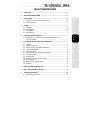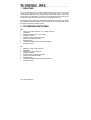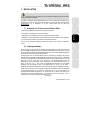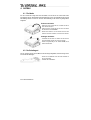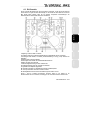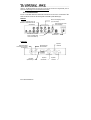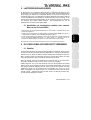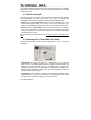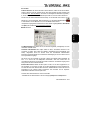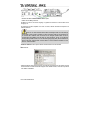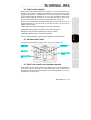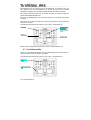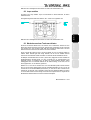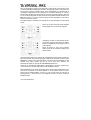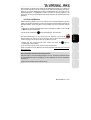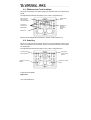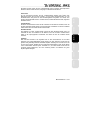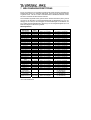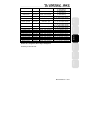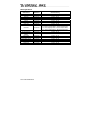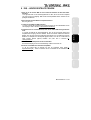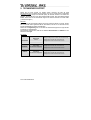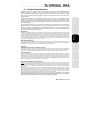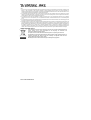ITALIANO
DEUTSCH
ESPAÑOL
NEDERLANDS ENGLISH FRANÇAIS
INHALTSVERZEICHNIS
1. EINLEITUNG......................................................................................................................2
2. SYSTEMVORAUSSETZUNGEN ....................................................................................... 2
3. INSTALLATION ................................................................................................................. 3
3.1. Installation der Treiber und der Software (Mac) ......................................................... 3
3.2. Leistungsaufnahme..................................................................................................... 3
4. AUFBAU............................................................................................................................. 4
4.1. Die Haube................................................................................................................... 4
4.2. Der Schultergurt.......................................................................................................... 4
4.3. Die Oberseite.............................................................................................................. 5
4.4. Die Anschlüsse ........................................................................................................... 6
5. LAUTSPRECHER ANSCHLIEßEN ................................................................................... 7
5.1. Anschließen von Lautsprechern und/oder eines externen Mixers an
die DJ Console Mk2.................................................................................................... 7
6. DJ CONSOLE MK2 AUF EINER PARTY VERWENDEN ................................................. 7
6.1. Überblick..................................................................................................................... 7
6.2. Wahl der Audioquelle.................................................................................................. 8
6.3. Benutzung des DJ Console Mk2 Control Panel.......................................................... 8
6.4. Vorhören über Kopfhörer .......................................................................................... 11
6.5. Working with tracks................................................................................................... 11
6.6. Einen Track schneller oder langsamer abspielen..................................................... 11
6.7. Cue-Punkte erstellen ................................................................................................ 12
6.8. Loops erstellen.......................................................................................................... 13
6.9. Wechseln von einem Track zum nächsten............................................................... 13
6.10. Ran ans Mikrofon...................................................................................................... 15
6.11. Effekte zu einem Track hinzufügen .......................................................................... 16
6.12. Scratching ................................................................................................................. 16
7. MIDI-STANDARDUNTERSTÜTZUNG............................................................................. 18
8. FAQ – HÄUFIG GESTELLTE FRAGEN.......................................................................... 21
9. TECHNISCHER SUPPORT ............................................................................................. 22
9.1. Gewährleistungsinformation ..................................................................................... 23

2/24 – Benutzerhandbuch
1. EINLEITUNG
Ihre DJ Console Mk2 ist ein sehr universell einsetzbares Gerät für alle Formen von DJing. Sie
können die DJ Console Mk2 einzeln oder mit einem externen Mixer nutzen; und Sie können
sowohl digitale Musikdateien als auch analoge Quellen, wie Turntables, mixen. Die DJ Console
Mk2 ist intuitive in der Handhabung und somit schon für Einsteiger geeignet und bietet dank der
umfangreichen Ausstattung sogar Features, wie sie von Profis gewünscht werden.
Bitte beachten Sie, dass Musikstücke urheberrechtlich geschützt sind und Sie dies beim Arbeiten
mit geschützten Musikstücken beachten müssen. Unterstützen Sie die Künstler, indem Sie ihre
Musikstücke auf legale Art und Weise erwerben.
2. SYSTEMVORAUSSETZUNGEN
Mac:
Mac G4 / G5 1.5GHz / Intel® Core™ Duo 1.66GHz oder höher
512MB RAM
Betriebssystem: Mac OS® X 10.4 oder später
Verfügbarer USB Port
Kopfhörer und/oder verstärkte Lautsprecher
CD-ROM oder DVD-ROM Laufwerk
Internetverbindung
100MB freier Festplattenspeicher für einige Applikationen
Microphon (optional)
PC:
Pentium® III / Athlon™ 1GHz oder höher
512MB RAM
Betriebssystem: Windows® XP SP2
Verfügbarer USB Port
Kopfhörer und/oder verstärkte Lautsprecher
CD-ROM oder DVD-ROM Laufwerk
Internetverbindung
100MB freier Festplattenspeicher für einige Applikationen
Microphon (optional)

ITALIANO
DEUTSCH
ESPAÑOL
NEDERLANDS ENGLISH FRANÇAIS
Benutzerhandbuch – 3/24
3. INSTALLATION
Sie müssen zuerst die Treiber der DJ Console Mk2 installieren, bevor Sie das Gerät
an Ihren Computer anschließen.
Da Treiber und Software ständig weiterentwickelt werden, ist es möglich, dass die Treiber auf der
mitgelieferten CD nicht der neusten Version entsprechen. Besuchen Sie die Hercules-Webseite
(ts.hercules.com
) um zu überprüfen, ob es dort neuere Treiber gibt und diese ggf.
herunterzuladen.
3.1. Installation der Treiber und der Software (Mac)
- Legen Sie die mitgelieferte CD-ROM in Ihr CD-ROM Laufwerk ein.
Die Installations-CD-ROM erscheint auf Ihrem Desktop.
- Doppelklick auf das CD-ROM Icon und zum Installer-Paket durchnavigieren.
- Doppelklick auf das Installer-Paket und den Bildschirmanweisungen folgen, um die Installation
der DJ Console Mk2 Treiber und der Traktor 3 LE Software aufzurufen.
Sie können nach vollendeter Installation eventuell zum Neustart Ihres Computers aufgefordert
warden.
3.2. Leistungsaufnahme
Die DJ Console Mk2 ist aufgrund ihrer geringen Leistungsaufnahme auf eine Stromversorgung
über den USB-Bus ausgelegt. Falls Sie ein Notebook verwenden könne Sie sicher sein, dass die
DJ Console Mk2 die Akkus nicht übermäßig strapaziert. Unter den meisten Betriebsbedingungen
braucht die DJ Console Mk2 ungefähr 350 mA Strom.
Sie können aber auch ein externes Netzteil (nicht im Lieferumfang) verwenden, falls Sie sich
keinerlei Gedanken über die Stromlieferfähigkeit des Notebooks machen möchten. Bitte stellen
Sie sicher, dass das Netzteil die erforderlichen Prüflogos des entsprechenden Landes, in dem es
benutzt wird, hat (UL in den USA, CE in Europa, etc.). Die Eingangsspannung muss der
Netzspannung des entsprechenden Landes entsprechen: Für Europa 230V/50Hz (220V bis
240V), für die USA 110V – 120V / 60Hz. Am Gleichspannungsausgang muss das Netzteil
mindestens eine Stromstärke von 350 mA bei Spannungen von 7V bis max. 9V liefern –
außerhalb dieses Bereiches bezieht die Konsole Ihre Stromversorgung ausschließlich über USB.
Die DJ Console Mk2 ist mit einer Gleichspannungsbuchse ausgestattet, welche für Netzgeräte
mit Hohlstecker geeignet ist. Der innere Pin der Buchse ist 2,0 mm im Durchmesser, der
maximale Außendurchmesser beträgt 6,5 mm. Dabei ist innen der Pluspol und außen minus
angeordnet. Wenn Sie ein Netzteil kaufen, sind diese Daten ideal: 9V DC/500mA; 2,1mm x
5,5mm Stecker; innen plus, Ummantelung minus (
).

4/24 – Benutzerhandbuch
4. AUFBAU
4.1. Die Haube
Ihre DJ Console Mk2 verfügt über eine Schutzhabe, mit der Sie die DJ Console Mk2 sicher
transportieren können. Diese Haube kann beim Gebrauch auch an der Unterseite der DJ Console
Mk2 befestigt werden und dient so als Basis. Standardmäßig ist die Haube als geneigte Basis
eingestellt.
Entfernen der Haube:
- Drehen Sie die DJ Console Mk2 um und stellen Sie sie auf
einen ebenen Untergrund.
- Halten Sie die DJ Console Mk2 mit einer Hand und fassen
Sie die Haube an der Stelle OPEN.
- Ziehen Sie die Haube zu sich und ziehen Sie erst die eine
Seite hoch und dann die andere, um die Haube zu entfernen.
Anbringen der Haube:
- Positionieren Sie die Nasen am hinteren Teil der Haube in
die entsprechenden Laschen an der DJ Console Mk2.
- Drücken Sie gleichmäßig an den Stellen CLOSE, bis die
Haube sicher einrastet.
4.2. Der Schultergurt
Für den Transport der DJ Console Mk2 wird ein Schultergurt mitgeliefert, den Sie wie folgt an der
DJ Console Mk2 befestigen:
- Führen Sie die Klettbänder durch die beiden Schnallen an
der DJ Console Mk2.
- Schließen Sie die Klettbänder.

ITALIANO
DEUTSCH
ESPAÑOL
NEDERLANDS ENGLISH FRANÇAIS
Benutzerhandbuch – 5/24
4.3. Die Oberseite
Ihre DJ Console Mk2 bietet Ihnen eine ganze Reihe von Reglern, mit der Sie die DJ Software
steuern können. Es gibt zwei Sets dieser Regler, da die rechte und linke Seite der DJ Console
Mk2 jeweils einem anderen Deck der DJ Software entsprechen. Beschreibungen der
Standardfunktionen jedes Reglers finden Sie nachstehend.
1. Regelung von Bass, Mitten und Höhen
2. Lautstärke anpassen und Geschwindigkeitssteuerung (Pitch/Master-Tempo) in Echtzeit
3. Hinzufügen eines Effektes, Cue-Points (Positionsmarkierung im Song), Loops während des
Abspielens
4. Mausemulation oder Trackselektion
5. LEDs zeigen leicht sichtbar den aktuellen Betriebszustand an
6. Button zur Wahl der Audioquelle
7. Geschwindigkeitssteuerung für einen sauberen Mix
8. Vorheriger/nächster Track oder schneller Vor-/Rücklauf
9. Jog-Wheel mit Schallplatte vergleichbar
10. Schneller Crossfader zum Überblenden zwischen zwei Musikquellen
11. Auto-Synchronisieren des Decks mit einem anderen
12. Wiedergabe/Pause eines Liedes oder Markierung einer Position im Lied
Hinweis 1: Bei den vorstehend beschriebenen Funktionen handelt es sich lediglich um die
Standardfunktionen der DJ Console Mk2, die abhängig von der verwendeten Software variieren können.

6/24 – Benutzerhandbuch
Hinweis 2: Die Mausemulation wird über das DJ Console Mk2 Control Panel eingeschaltet (mehr im
Abschnitt 6.3. Benutzung des DJ Console Mk2 Control Panel
).
4.4. Die Anschlüsse
Ihre DJ Console Mk2 bietet Ihnen zahlreichen Anschlüsse auf der Vorder- und Rückseite. Über
diese Anschlüsse können Sie viele Zusatzgeräte anschließen (siehe Abbildungen):
Rückseite
Vorderseite
Erdungsschrauben für die
Phono-Eingänge
Optionaler
Netzanschluss
Stereo-Cinch-Eingänge: Deck A
(
1/2
),
Deck B
(
3/4
)
A
naloge Ausgänge (Cinch und
Miniklinke: Lautsprecher und/oder
externe Mixer)
Line-In/Phono-In Schalter
(Phono-In schaltet einen
Phonovorverstärker zu)
Mikrofonlautstärke/
Talkover Button (drücken
zum aktivieren)
Mikrofoneingang:
Mono-Mikrofon
Kopfhörer-
anschluss
Kopfhörer-
Lautstärke
Kopfhörer
Quellenwahl
Lautstärke-
Spitzenanzeige

ITALIANO
DEUTSCH
ESPAÑOL
NEDERLANDS ENGLISH FRANÇAIS
Benutzerhandbuch – 7/24
5. LAUTSPRECHER ANSCHLIEßEN
Für den Anschluss von Lautsprechern stehen zwei Arten von Anschlüssen zur Verfügung: Cinch
und Mini-Klinke. Ein Cinch-Anschluss entspricht dabei einem Kanal, ein Mini-Klinken-Anschluss
einem Ausgang (der wiederum aus zwei Kanälen besteht). Aus diesem Grund verfügt die DJ
Console Mk2 über 4 Cinch- und 2 Mini-Klinken-Anschlüsse. Wählen Sie die Anschlüsse abhängig
von den anzuschließenden Lautsprechern aus. Normalerweise wird über die Ausgänge 1/2 der
Live-Mix über die Raumanlage wiedergegeben und die Ausgänge 3/4 werden zum Monitoring
oder Anschluss eines externen Mixers verwendet. Die Ausgangsbuchsen 3/4 und der
Kopfhöreranschluss führen immer das gleiche Signal.
5.1. Anschließen von Lautsprechern und/oder eines externen
Mixers an die DJ Console Mk2
- Stellen Sie sicher, dass der Computer ausgeschaltet ist und – falls vorhanden – das Netzteil nicht mit der DJ
Console Mk2 verbunden ist.
- Schließen Sie Ihre Lautsprecher für die Hauptbeschallung an die Cinch-Buchsen Output 1/2 an (Buchse 1
=> LINKS, Buchse 2 => RECHTS) oder mit der Output 1/2 Miniklinken-Buchse.
- Falls Sie noch eine zweites Paar Lautsprecher verwenden (z.B. als Monitorboxen), verbinden Sie diese bitte
mit den Cinch-Buchsen Output 3/4 (Buchse 3 => LINKS, Buchse 4 => RECHTS) oder mit der
entsprechenden Miniklinken-Buchse. Sie können auch einen externen Mixer daran anschließen.
Ihre Lautsprecher und/oder der externe Mixer können nun mit der DJ Console Mk2 genutzt werden.
6. DJ CONSOLE MK2 AUF EINER PARTY VERWENDEN
6.1. Überblick
Sie werden jetzt alles lernen, was Sie für Ihre Party-Einsätze als DJ benötigen. Fangen wir ganz
am Anfang an: Niemals unvorbereitet sein! Ein DJ bereitet alles vor, damit vor Ort alles glatt läuft.
Wie sieht es mit der Musik aus? Behalten Sie den Überblick über die Kollektionen Ihrer CDs,
MP3s und AIFFs (für Mac) und wählen Sie die Songs aus, die Sie nutzen möchten. Um später
Tracks richtig abmischen zu können, müssen Sie die Stücke sehr gut kennen.
Wenn die „Software“ stimmt, ist die Hardware dran: Haben Sie Ihren PC, DJ Console Mk2,
Lautsprecher, Kopfhörer und Mikro zur Hand? Prima, dann kann es ja losgehen!
Vielleicht fragen Sie sich, wie das alles überhaupt laufen soll? Die Grundsätze der DJ-Arbeit
erfahren Sie hier: ein DJ arbeitet mit zwei Decks oder Turntables (Plattenspieler). Über das erste
Deck wird ein Musikstück abgespielt, über das andere hört der DJ den nächsten Track über
Kopfhörer an. Der DJ kann den nächsten Track auch bearbeiten, bevor er laut, d.h. für alle
hörbar, wiedergegeben wird (Tempo anpassen usw.). Am Ende eines Tracks mischt der DJ den
nächsten Track ein – er blendet den Anfang des einen Tracks in das Ende des anderen Tracks,
um einen optimalen Übergang zu schaffen.

8/24 – Benutzerhandbuch
In den folgenden Abschnitten erfahren Sie noch mehr über die Arbeit eines DJs. Wir empfehlen
zusätzlich die Online-Dokumentation der mit der DJ Console Mk2 gelieferten Software für weitere
Informationen zu lesen.
6.2. Wahl der Audioquelle
Jedes Deck verfügt über einen Button zur Wahl der Audioquelle direkt neben dem jeweiligen
Kanal-Lautstärkeregler. Mit diesem Button wählen Sie die über das jeweilige Deck
wiedergegeben Audioquelle. Die zugeordnete LED zeigt den aktuellen Betriebsmodus an.
- LED ist aus: Sie sind im Eingangs-Modus. Das Deck nutzt das Audiomaterial, was von den
entsprechenden Eingängen kommt (1/2 für Deck A, 3/4 für Deck B). Dieser Modus ist gut
geeignet, wenn Sie Plattenspieler angeschlossen haben und mit denen selbst scratchen wollen.
- LED ist an: Sie sind im Computer-Modus. Das Deck nutzt als Quelle alles, was vom Computer
kommt, wie z.B. MP3-Dateien. Sie könne alle Effekte der DJ Console Mk2 nutzen (Mixen,
Scratchen, Klangkontrolle, usw.). Sie nutzen dazu eine Software wie VirtualDJ um alle Aktionen
und Effekte einsetzen zu können.
Mehr Informationen dazu finden Sie im Abschnitt 6.3. Benutzung des DJ Console Mk2 Control
Panel.
6.3. Benutzung des DJ Console Mk2 Control Panel
Das Control Panel erlaubt es Ihnen verschiedene Einstellungen an der DJ Console Mk2
vorzunehmen.
- Ausgangskanäle: Es gibt dort zwei Gruppen von Lautstärkestellern (1-2, 3-4), welche die
Gesamtlautstärke der jeweiligen Ausgänge regeln. Sie können die Balance (links/rechts)
ändern, indem Sie die Balance-Steller oberhalb der jeweiligen Kanalfader benutzen. Das
Piktogramm unter jedem Kanalfader zeigt an, ob das jeweilige Deck im Computer- oder
Eingangsmodus ist (ein PC-Icon für Computer-Modus, ein Plattenspieler für Eingangsmodus).
Sie können den jeweiligen Modus verriegeln, indem Sie auf das Verrieglungsicon neben dem
Piktogramm klicken: rot heißt verriegelt.
- Eingangskanäle: Um die Aufnahme vom Mikrofon oder den Eingängen zu aktivieren, klicken
Sie bitte die Mikrofon- oder Line-Icons am unteren Rand des Fensters. Beachten Sie, dass Sie
bei Aufnahmen über das Mikrofon die Eingänge 1/2 nicht nutzen können.

ITALIANO
DEUTSCH
ESPAÑOL
NEDERLANDS ENGLISH FRANÇAIS
Benutzerhandbuch – 9/24
Abschnitt Main:
- Talkover aktivieren: Hier können Sie eine Funktion aktivieren, mittels der Sie über die Musik,
welche im Raum zu hören ist, sprechen können. Dazu wird der Pegel der Musik reduziert (mehr
im Abschnitt 6.10. Ran ans Mikrofon
). Sie können mit dem Regler die Abschwächung wählen (-
3, -6 oder -9 dB). Der Talkover aktivieren Knopf leuchtet auf, wenn die Funktion aktiviert ist.
Drücken Sie den Mikrofonlautstärke-/Talkover-Knopf an der Stirnseite Ihrer Konsole, um das
Mikrofon ein- oder auszuschalten. Wenn Ihr Mikrofon an ist, leuchtet der On Air Indikator
in dieser Sektion; wen das Mikrofon aus ist, wird der On Air Indikator dunkel.
Ihr Kopfhörer-Ausgangsstatus wird ebenfalls in dieser Sektion angezeigt: Deck A, Deck B, Mix
oder Split (mehr in Abschnitt 6.4. Vorhören über Kopfhörer
).
Erweitert Abschnitt:
- Jog Wheels Settings: Hier wählen Sie aus, ob Sie beide Jogwheels (voreingestellt), nur einen
oder keinen aktivieren wollen.
- Crossfader Charakteristik: Diese Option erlaubt es Ihnen, verschiedene Presets für den
Crossfader zu wählen. Dazu gehört die “Beatmix” Charakteristik (eine Charakteristik ohne
Senke), “Abgesenkte” Kurve und “Scratch” Kurve. Die verschiedenen Charakteristiken
bestimmen die Einsatzschwelle des Crossfaders bei der Bewegung hin und her. Die Kurven sind
immer symmetrisch ausgelegt.
Sie können auch den Crossfader in der linken, rechten oder mittigen Position feststellen. Es
kann z. B. sinnvoll sein die Mittelposition festzustellen, wenn Sie manuell über die
Lautstärkeregler einmischen, anstatt den Crossfader zu benutzen. So bleibt der Ausgang immer
mittig, als enn Sie den Crossfader benutzen.
- Externen Mixer nutzen: Wählen Sie diese Option um alles, was auf Deck A gespielt wird, zu
den Ausgängen 1/2 zu senden, und alles, was auf Deck B gespielt wird zu den Ausgängen 3/4.
So könen Sie über einen externen Mixer abmischen. Selbstverständlich müssen Sie auch Ihre
DJ-Software für den externen Modus konfigurieren. Der Crossfader und der Kopfhörer-
Wahlschalter funktionieren in dieser Option nicht.
Anschluss eines externen Mixers an die DJ Console Mk2:
- Schließen Sie den externen Mixer an die Cinch-Ausgänge Output 1/2 und Output 3/4 an:

10/24 – Benutzerhandbuch
- Aktivieren Sie bitte die Externen Mixer nutzen Option.
- Starten Sie Ihre Mixing-Software.
Die Musik von Deck A wird auf die Ausgänge 1/2 geleitet und die Musik von Deck B führt auf die
Ausgänge 3/4.
Um Monitoring mit dem Kopfhörer nun durch zu führen, stecken Sie bitte Ihre Kopfhörer am
externen Mixer ein.
Wenn der von Ihnen benutzte externe Mixer ein Einstiegsmodell ist und Sie analoge
Audioquellen nutzen möchten, empfehlen wir Ihnen den Mixer direkt mit den Eingängen der
DJ Console Mk2 verbinden. Das ist besser als die analogen Quellen direkt an die DJ
Console MK2 anzuschließen und den Mixer an deren Ausgänge, da Sie so eine bessere
Soundqualität genießen können und den Gesamtausgangspegel (Gain) besser beeinflussen
können. Mit einem professionellen, externen Mixer an den Ausgängen empfehlen wir den
Gain auf +4dB einzustellen.
- DJ Mouse aktivieren: Diese Option aktiviert die Mauemulation mit dem Ministick.
Über Abschnitt:
- Gibt Informationen über die Version des DJ Console Mk2 Control Panel. Es ist wichtig, dass Sie
diese Information unserem technischen Support Team mitteilen können, wenn Sie es per Email
oder Telefon kontaktieren.

ITALIANO
DEUTSCH
ESPAÑOL
NEDERLANDS ENGLISH FRANÇAIS
Benutzerhandbuch – 11/24
6.4. Vorhören über Kopfhörer
Mit dem Vorhören über Kopfhörer bereitet der DJ seine Tracks vor: Er hört sich einen Track an,
während ein anderer über die Lautsprecher wiedergegeben wird. Auf diese Weise kann er den
folgenden Track vorbereiten – beispielsweise kann er das Tempo anpassen, damit die beiden
Tracks harmonisch ineinander übergehen. Er kann auch einen Audioeffekt hinzufügen, einen
Cue-Point (Markierungspunkt zum Einsprung an einer bestimmten Stelle im Song) setzen,
rythmische Loops kreieren oder die Tonfrequenzen (Baß, Mitten, Höhen) justieren, etc
Mit Ihrer DJ Console Mk2 können Sie ebenfalls über Kopfhörer vorhören. Sie können mit der
Kopfhörer-Quellenwahl auf der Front der DJ Console Mk2 auswählen, was Sie über den
Kopfhörer vorhören möchten.
- Deck A Stellung: Hören Sie über den Kopfhörer, was auf Deck A gespielt wird.
- Deck B Stellung: Hören Sie über den Kopfhörer, was auf Deck B gespielt wird.
- Mix Stellung: Hören Sie über die Kopfhörer, was an Ausgang 1/2 anliegt.
- Split Stellung: Diese Funktion ist in Traktor nicht zugewiesen.
Hinweis: Im externen Mixer Modus hat der Kopfhörer-Quellenwahlschalter keinen Effekt.
6.5. Arbeiten mit den Tracks
Das folgende Diagram illustriert die Funktionen, die in Traktor 3 LE zugewiesen sind.
6.6. Einen Track schneller oder langsamer abspielen
Sie hören jetzt einen Track über die Kopfhörer. Der Hauptgrund für das Vorhören über Kopfhörer
ist, die Tracks im Tempo anzugleichen – so können Sie die beiden Tracks, den laufenden und
den folgenden, harmonisch ineinander überblenden. Es gibt zwei Möglichkeiten, das Tempo zu
regulieren: Pitch und Master-Tempo.
Durch die Trackliste
blättern
Sprung zum Start/Ende
des Tracks
Navigieren im geladenen
Track
Track auf Deck B laden
Track auf Deck A
laden

12/24 – Benutzerhandbuch
Bei Plattentellern kann man über den Pitch die Umdrehungszahl des Turntables ändern. Auf
diese Weise wird bei der Pitch-Veränderung die Tonalität des ganzen Tracks verändert
(beispielsweise klingt ein Track, der deutlich schneller abgespielt wird, höher oder schriller).
Die Funktion Keykorrektur erlaubt Ihnen die Tonhöhe der Musik zu verändern, während die
gleiche Taktzahl (BPM) beibehalten wird.
Sie können so die Pitch-Regler der DJ Console Mk2 benutzen um die Tonlage eines Stückes
anzupassen.
Note: Sie müssen die Autosynchronisierung auf einem Deck deaktivieren, um die Tonhöhe des
Decks ändern zu können.
Das folgende Diagram illustriert die Funktionen, die in Traktor 3 LE zugewiesen sind.
Bitte lesen Sie für weitergehende Informationen im Traktor 3 LE PDF-Handbuch nach.
6.7. Cue-Punkte erstellen
Sie können an einer bestimmten Stelle im Track einen Markierungspunkt (Cue-Point) setzen, um
später an diesem Punkt mit dem Abspielen zu beginnen.
Das folgende Diagram illustriert die Funktionen, die in Traktor 3 LE zugewiesen sind.
Pitch-Encoder
KeyKorrektur An/Aus
(Zeitdehnung): Behält
den gleichen Takt
trotz Veränderung der
Tonhöhe
Pitchbend (+ / -)
Auto-synch on/off
Cue-Point setzen
(Button 2)
Start am definierten Cue-
Point

ITALIANO
DEUTSCH
ESPAÑOL
NEDERLANDS ENGLISH FRANÇAIS
Benutzerhandbuch – 13/24
Bitte lesen Sie für weitergehende Informationen im Traktor 3 LE PDF-Handbuch nach.
6.8. Loops erstellen
Sie können auch Loops erstellen. Loops sind Ausschnitte aus einem Musikstück, die endlos
wiederholt werden.
Das folgende Diagram illustriert die Funktionen, die in Traktor 3 LE zugewiesen sind.
Bitte lesen Sie für weitergehende Informationen im Traktor 3 LE PDF-Handbuch nach.
6.9. Wechseln von einem Track zum nächsten
Die Kunst des Mischens besteht darin, den nächsten Track vorzubereiten, während ein Track
bereits läuft. Sobald der laufende Track endet, wechselt der DJ stufenweise mit dem Crossfader
zum nächsten Track. Der Crossfader regelt dabei die Lautstärke der beiden Decks. Auf diese
Weise können Sie unschöne Pausen zwischen zwei Tracks verhindern.
Ihre DJ Console Mk2 erlaubt es Ihnen, sowohl mit digitalen als auch mit analogen Quellen zu
arbeiten. Dieser Abschnitt gibt Ihnen einige Hinweise, wie Sie mit der VirtualDJ Software
zwischen den verschiedenen Quellen umschalten und zwischen Stücken überblenden können.
Ein Beispiel: Eine MP3-Datei wird auf Deck A (linkes Deck) abgespielt. Die LED unterhalb des
Quellenwahl-Buttons leuchtet ständig, d.h. Deck A befindet sich im Computer-Modus. Die
Klangregler werden so eingestellt, dass der Klang des gerade gewählten Stückes optimal
wiedergegeben wird. Der Crossfader befindet sich am linken Anschlag, so dass alles, was auf
Deck A gespielt wird, von den Zuhörern gehört wird.
Nehmen wir an, dass Sie als nächsten Track auch eine MP3-Datei spielen möchten. Währen
Deck A noch die Musik abspielt drehen Sie den Kopfhörerwahlschalter auf der Front der DJ
Console Mk2 auf die Position Deck B (rechtes Deck), so dass Sie dort alles vorhören können
während Sie den nächsten Track vorbereiten. Drücken Sie den Quellenwahl-Button auf Deck B
so dass die LED leuchtet und damit anzeigt, dass Deck B im Computer-Modus ist. Fügen Sie den
Musiktitel Ihrer Wahl Deck B hinzu und Sie sind bereit zum abspielen.
Looping auf Deck A
An/Aus
Looping auf
Deck
BAn/Aus

14/24 – Benutzerhandbuch
Wenn das aktuelle Stück auf Deck A nahe dem Ende ist, ziehen Sie den Crossfader nach rechts
und starten gleichzeitig die Wiedergabe auf Deck B. Die Klangregler werden so eingestellt, dass
der Klang des für Deck B gewählten Stückes optimal wiedergegeben wird. Natürlich gibt es
verschiedenen Möglichkeiten mit der Bewegung des Crossfaders Übergänge zu erzeugen.
Experimentieren Sie einfach ein wenig! Wenn der Crossfader am rechten Anschlag ist, hören Sie
nur, was auf Deck B abgespielt wird. Nun können Sie den Kopfhörerwahlschalter entweder in die
Mix-Position drehen, um zu hören, was über die Anlage im Raum abgespielt wird, oder aber auf
Deck A ein neues Stück vorhören.
Das folgende Diagramm verdeutlicht, wie die Regler für die oben beschriebene Prozedur gestellt
werden.
Stück A wird auf Deck A über die Anlage abgespielt.
Die Klangregler sind nach Geschmack angepasst.
Umschaltung von Deck A zu Deck B (halten Sie den
Crossfader für ungefähr 5 Sekunden in der mittleren
Position fest während Sie die Klangregler für Deck A
und B anpassen).
Sobald die Regler auf ihren neuen Positionen
stehen, können Sie den Crossfader vollständig zum
Deck B schieben.
Der Übergang der beiden Tracks sollte dank der vorhergehenden Pitch-Angleichung perfekt sein.
Wenn Ihnen trotzdem eine kleine Unstimmigkeit auffallen sollte, nutzen Sie die beiden Tasten
Pitch Bend - / +. Diese Tasten funktionieren ähnlich, wie wenn der DJ einer Schallplatte auf dem
Turntable einen kleinen „Schubs“ gibt oder sie mit der Hand etwas ausbremst. Die
Pitch-Erhöhung steigert sich, je länger die Taste Pitch Bend gedrückt wird.
Nehmen wir an, Sie haben einen Plattenspieler an die Eingänge 1/2 (für Deck A) angeschlossen,
und der nächste Track, den Sie spielen wollen ist eine Schallplatte an Deck A.
Während Deck B noch das aktuelle Stück spielt, schalten Sie den Kopfhörerwahlschalter auf der
Front der DJ Console Mk2 in die Position Deck A, um das linke Deck vorhören zu können.
Drücken Sie den Quellenwahl-Button auf Deck A, so dass die LED erlischt und das Deck im
Eingangs-Modus ist. Suchen Sie nun auf der Schallplatte an Deck A das Stück, welches Sie
abspielen möchten.

ITALIANO
DEUTSCH
ESPAÑOL
NEDERLANDS ENGLISH FRANÇAIS
Benutzerhandbuch – 15/24
Wenn das Stück auf Deck B ausläuft, starten Sie den Plattenspieler an Deck A und schieben Sie
den Crossfader nach links. Wenn der Crossfader sich am linken Anschlag befindet, hören alle im
Raum nur, was auf dem Plattenspieler an Deck A wiedergegeben wird. Sie können nun den
Kopfhörerwahlschalter in die Mix-Position drehen oder ganz die Kopfhörer abnehmen. Sie
können auch den Song, der gerade gespielt wird natürlich scratchen, falls Ihr Plattenspieler dafür
geeignet ist.
6.10. Ran ans Mikrofon
Kleine Ankündigung gefällig? Oder wird der nächste Track einem Geburtstagskind oder einer
großen Liebe gewidmet? Während ein Track läuft, können Sie mit Ihrem Publikum reden! Mit der
Übersprech-Funktion werden Sie gehört, da die Lautstärke des Tracks automatisch reduziert
wird.
- Wählen Sie ein Absenkungs-/Dämpfungslevel durch verschieben des Reglers (-3, -6 or -9 dB)
im Maintabulator des Control-Panels.
- Drücken Sie den kombinierten
Mikrofon-Lautstärkeregler / Talkover-Button.
Der Musik-Lautstärkepegel von den Lautsprechern wird abgesenkt und die On Air
Anzeige leuchtet in der Software rot auf um anzuzeigen, dass Ihre Stimme auf die Lautsprecher
im Raum übertragen wird. Sie können jetzt über das Mikrofon sprechen.
- Nachdem Sie Ihre Ansage gemacht haben, drücken Sie erneut den
Mikrofon-
Lautstärkeregler / Talkover-Button.
Die On Air Anzeige verlöscht und die Talkover-Funktion ist abgeschaltet.
Details zu Aufnahmen mit dem Mikrofon finden Sie im Abschnitt 6.3.Benutzung des DJ Console
Mk2 Control Panel.
Wenn die Peak-LED aufleuchtet, während Sie sprechen:
Diese LED zeigt an, dass das empfangene Signal zu hoch ist: Das Signal vom Mikrofon kommt
ab einem bestimmten Pegel in die Sättigung und dann übersteuert es, was mit Verzerrungen
verbunden ist.
- Regeln Sie die Lautstärke über den Mikrofon-Knopf.

16/24 – Benutzerhandbuch
6.11. Effekte zu einem Track hinzufügen
Sie können auch Effekte auf den Masterausgang legen. Das heißt, diese sind auf beiden Decks
präsent.
Das folgende Diagram illustriert die Funktionen, die in Traktor 3 LE zugewiesen sind.
Bitte lesen Sie für weitergehende Informationen im Traktor 3 LE PDF-Handbuch nach.
6.12. Scratching
Mit der DJ Console Mk2 können Sie Ihre MP3s und CDs wie Schallplatten scratchen. Dazu
dienen die Jog-Wheels der DJ Console Mk2, mit dem Crossfader können Sie den Sound veteilen
oder abschwächen.
Das folgende Diagram illustriert die Funktionen, die in Traktor 3 LE zugewiesen sind.
Es gibt viele Scratch-Effekte:
Baby-Scratch
Button drücken und
halten, um Effekte
einzuschalten (Button1)
Effektumschalter
An/Aus
3 Kontrollen zur
Veränderung der
Effektparameter
Effektauswahl
Effektbutton zum
Setzen oder
Ausführen von
Effekten
Scratching auf Deck A
aktivieren (Button 3)
Scratching auf
Deck B aktivieren
(Button 3)
JogWheel zum scratchen
benutzen
JogWheel zum scratchen
benutzen

ITALIANO
DEUTSCH
ESPAÑOL
NEDERLANDS ENGLISH FRANÇAIS
Benutzerhandbuch – 17/24
Bei diesem Scratch können Sie den Lautstärke-Regler getrost vergessen. Der Baby-Scratch
besteht aus einem Vorwärts-Scratch, dicht gefolgt von einem Rückwärts-Scratch.
Tear-Scratch
Für den Tear-Scratch brauchen Sie den Lautstärke-Regler ebenfalls nicht. Ähnlich dem
Baby-Scratch führen Sie erst einen Vorwärts- und dann einen Rückwärts-Scratch aus. Der
Rückwärts-Scratch wird jedoch mit zwei Geschwindigkeiten durchgeführt: erst schnell, dann
langsam. Die Einzelschritte sind also: Vorwärts-Scratch, schneller Rückwärts-Scratch, langsamer
Rückwärts-Scratch.
Vorwärts-Scratch
Bei einem Vorwärts-Scratch müssen Sie die Lautstärke auf das Minimum reduzieren, bevor Sie
mit einem Rückwärts-Scratch wieder zur Ursprungsposition zurückkehren und dort die Lautstärke
wieder erhöhen. Nur der Vorwärts-Scratch ist dann hörbar.
Rückwärts-Scratch
Das Gegenteil von einem Vorwärts-Scratch: Führen Sie einen Rückwärts-Scratch durch und
reduzieren Sie dann die Lautstärke auf ein Minimum, bevor Sie mit einem Vorwärts-Scratch
wieder an die Ursprungsposition zurückkehren. Dort dürfen Sie auch die Lautstärke wieder
aufdrehen.
Pass-Pass
Beim Pass-Pass handelt es sich eigentlich nicht um eine Scratch-Technik, da hier außer
Scratchen noch andere Möglichkeiten genutzt werden. Für einen Pass-Pass müssen Sie den
gleichen Track gleichzeitig auf beiden Turntables abspielen. Jetzt hängt es von Ihnen ab, was Sie
aus den Tracks machen: Erstellen Sie neue rhythmische Kombinationen, indem Sie die beiden
Tracks unterschiedlich verändern (Pitch, Lautstärke usw.). Für diese Technik müssen Sie den
Crossfader perfekt beherrschen, den Track auswendig kennen und außerdem ein gutes
Rhythmusgefühl mitbringen!

18/24 – Benutzerhandbuch
7. MIDI-STANDARDUNTERSTÜTZUNG
Ihre DJ Console Mk2 kann auch als MIDI Controller benutzt werden: Die Buttons, Drehsteller und
Flachbahn-Potis senden und empfangen MIDI-Signale, welche durch eine geeignete Software
ausgelesen werden. Falls die von Ihnen verwendete Software MIDI-Befehle unterstützt, können
Sie die DJ Console Mk2 als MIDI Controller verwenden.
Drei verschiedene Signalarten können gesendet werden: Einfache Instruktionen (Status: gedrückt
oder nicht) für die 28 Buttons und den Kopfhörerwahlschalter, ein Wertebereich (von 0 bis 127,
abhängig von der Position) für die 6 Klangregler, die drei Falchbahnregler und den Ministick, und
eine variable Geschwindigkeitsabtastung (Wert hängt von der Drehgeschwindigkeit ab) für die
beiden Pitch-Regler und die beiden Jog-Wheels.
MIDI-Eingabebefehle:
DJ Console Mk2
Bedeinelement
MIDI-
Befehl
Befehlstyp Wertbeschreibung
Links Play/Pause B0 08 Wert Button - Druck Ausgabe 7F: Gedrückt – 00: Entlastet
Links Cue B0 09 Wert Button - Druck Ausgabe 7F: Gedrückt – 00: Entlastet
Links Prev. Track B0 0B Wert Button - Druck Ausgabe 7F: Gedrückt – 00: Entlastet
Links Next Track B0 0C Wert Button - Druck Ausgabe 7F: Gedrückt – 00: Entlastet
Links Pitch Bend “-” B0 14 Wert Button - Druck Ausgabe 7F: Gedrückt – 00: Entlastet
Links Pitch Bend “+” B0 13 Wert Button - Druck Ausgabe 7F: Gedrückt – 00: Entlastet
Links AutoBeat Select B0 0A Wert Button - Druck Ausgabe 7F: Gedrückt – 00: Entlastet
Links Mouse Button B0 1B Wert Button - Druck Ausgabe 7F: Gedrückt – 00: Entlastet
Links Master Tempo B0 16 Wert Button - Druck Ausgabe 7F: Gedrückt – 00: Entlastet
Links FX Select B0 07 Wert Button - Druck Ausgabe 7F: Gedrückt – 00: Entlastet
Links FX “1” B0 0F Wert Button - Druck Ausgabe 7F: Gedrückt – 00: Entlastet
Links FX “2” B0 0E Wert Button - Druck Ausgabe 7F: Gedrückt – 00: Entlastet
Links FX “3” B0 0D Wert Button - Druck Ausgabe 7F: Gedrückt – 00: Entlastet
Rechts Play/Pause B0 02 Wert Button - Druck Ausgabe 7F: Gedrückt – 00: Entlastet
Rechts Cue B0 03 Wert Button - Druck Ausgabe 7F: Gedrückt – 00: Entlastet
Rechts Prev. Track B0 05 Wert Button - Druck Ausgabe 7F: Gedrückt – 00: Entlastet
Rechts Next Track B0 06 Wert Button - Druck Ausgabe 7F: Gedrückt – 00: Entlastet
Rechts Pitch Bend “-“ B0 18 Wert Button - Druck Ausgabe 7F: Gedrückt – 00: Entlastet
Rechts Pitch Bend “+” B0 17 Wert Button - Druck Ausgabe 7F: Gedrückt – 00: Entlastet
Rechts AutoBeat
Select
B0 04 Wert Button - Druck Ausgabe 7F: Gedrückt – 00: Entlastet
Rechts Mouse Button B0 1C Wert Button - Druck Ausgabe 7F: Gedrückt – 00:Entlastet
Rechts Master Tempo B0 1A Wert Button - Druck Ausgabe 7F: Gedrückt – 00: Entlastet
Rechts FX Select B0 01 Wert Button - Druck Ausgabe 7F: Gedrückt – 00: Entlastet
Rechts t FX “1” B0 10 Wert Button - Druck Ausgabe 7F: Gedrückt – 00: Entlastet
Rechts FX “2” B0 11 Wert Button - Druck Ausgabe 7F: Gedrückt – 00: Entlastet
Rechts FX “3” B0 12 Wert Button - Druck Ausgabe 7F: Gedrückt – 00: Entlastet
Links Deck Audio
Source Select
B0 1D Wert Button - Druck Ausgabe
7F: Externe Quelle –
00: USB Streaming
Rechts Deck Audio
Source Select
B0 1E Wert Button - Druck Ausgabe
7F: Externe Quelle –
00: USB Streaming
Headphone Deck A B0 21 Wert Button - Druck Ausgabe
7F: Externe Quelle –
00: USB Streaming

ITALIANO
DEUTSCH
ESPAÑOL
NEDERLANDS ENGLISH FRANÇAIS
Benutzerhandbuch – 19/24
Headphone Deck B B0 22 Wert Button - Druck Ausgabe
7F: Externe Quelle –
00: USB Streaming
Headphone Split B0 23 Wert Button - Druck Ausgabe
7F: Externe Quelle –
00: USB Streaming
Headphone Mix B0 24 Wert Button - Druck Ausgabe
7F: Externe Quelle –
00: USB Streaming
Cross Fader B0 31 Wert Analog – grob (128 Werte) 00 > 7F: Voll links > Voll rechts
Links Jog Wheel B0 36 Wert Inkremental – grob
7F > 40: GUZ Langsam>Schnell –
01 > 3F: UZ Langsam>Schnell
Riechts Jog Wheel B0 37 Wert Inkremental – grob
7F > 40: GUZ Langsam>Schnell –
01 > 3F: UZ Langsam>Schnell
Links Pitch Knob B0 34 Wert Inkremental – grob
7F > 40: GUZ Langsam>Schnell –
01 > 3F: UZ Langsam>Schnell
Rechts Pitch Knob B0 35 Wert Inkremental – grob
7F > 40: GUZ Langsam>Schnell –
01 > 3F: UZ Langsam>Schnell
Links Bass Knob B0 2E Wert Analog – grob (128 Werte) 00 > 7F: Voll GUZ > Voll UZ
Links Medium Knob B0 2F Wert Analog – grob (128 Werte) 00 > 7F: Voll GUZ > Voll UZ
LinksTreble Knob B0 30 Wert Analog – grob (128 Werte) 00 > 7F: Voll GUZ > Voll UZ
RechtsBass Knob B0 2B Wert Analog – grob (128 Werte) 00 > 7F: Voll GUZ > Voll UZ
Rechts Medium Knob B0 2C Wert Analog – grob (128 Werte) 00 > 7F: Voll GUZ > Voll UZ
Rechts Treble Knob B0 2D Wert Analog – grob (128 Werte) 00 > 7F: Voll GUZ > Voll UZ
Links Volume Slider B0 32 Wert Analog – grob (128 Werte) 00 > 7F: Voll Unten > Voll Oben
Rechts Volume Slider B0 33 Wert Analog – grob (128 Werte) 00 > 7F: Voll Unten > Voll Oben
Ministick Y-Achse B0 39 Wert Analog – grob (128 Werte) 00 > 7F: Voll Oben > Voll Unten
Ministick X-Achse B0 28 Wert Analog – grob (128 Werte) 00 > 7F: Voll Links > Voll Rechts
Hinweis: UZ = Urzeigersinn; GUZ = Gegen Uhrzeigersinn.
Fortsetzung auf nächster Seite.

20/24 – Benutzerhandbuch
MIDI-Ausgabebefehle:
DJ Console Mk2
Bedienelement
MIDI-Befehl Wertbeschreibung
Links Play/Pause B0 08 Wert 00: Aus – 7F: On
Links Play/Pause Blinking B0 00 Wert 00: Aus – 7F: On
Links Cue B0 09 Wert 00: Aus – 7F: On
Links AutoBeat B0 0A Wert 00: Aus – 7F: An
Links Master Tempo B0 16 Wert 00: Aus – 7F: An
Links FX B0 0F Wert 00: Aus – 7F: An
Links Cue 123 B0 0E Wert 00: Aus – 7F: An
Links Loop B0 0D Wert 00: Aus – 7F: An
Deck-Wahl B0 7E Wert
00 = Deck A Computer-Modus + Deck B Computer-Modus
04 = Deck A Computer-Modus + Deck B eingangs-Modus
08 = Deck A Eingangs-Modus + Deck B Computer-Modus
0C = Deck A eingangs-Modus + Deck B Eingangs-Modus
Update Analog Controls B0 7F Wert 00 = Do kein Update – 7F = Update
RechtsPlay/Pause B0 02 Wert 00: Aus – 7F: An
Rechts Play/Pause
Blinking
B0 05 Wert 00: Aus – 7F: An
Rechts Cue B0 03 Wert 00: Aus – 7F: An
Rechts AutoBeat B0 04 Wert 00: Aus – 7F: An
Rechts Master Tempo B0 1A Wert 00: Aus – 7F: An
Rechts FX B0 10 Wert 00: Aus – 7F: An
Rechts Cue 123 B0 11 Wert 00: Aus – 7F: An
Rechts Loop B0 12 Wert 00: Aus – 7F: An
Seite wird geladen ...
Seite wird geladen ...
Seite wird geladen ...
Seite wird geladen ...
-
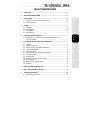 1
1
-
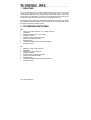 2
2
-
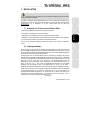 3
3
-
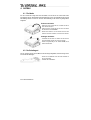 4
4
-
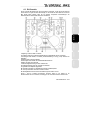 5
5
-
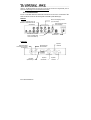 6
6
-
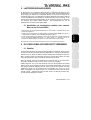 7
7
-
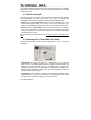 8
8
-
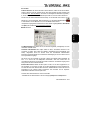 9
9
-
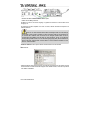 10
10
-
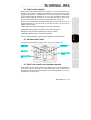 11
11
-
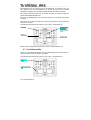 12
12
-
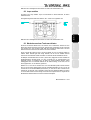 13
13
-
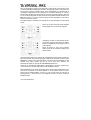 14
14
-
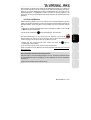 15
15
-
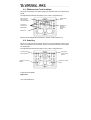 16
16
-
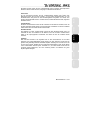 17
17
-
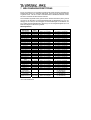 18
18
-
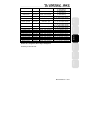 19
19
-
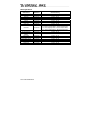 20
20
-
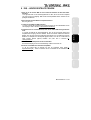 21
21
-
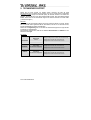 22
22
-
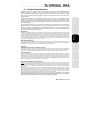 23
23
-
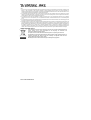 24
24